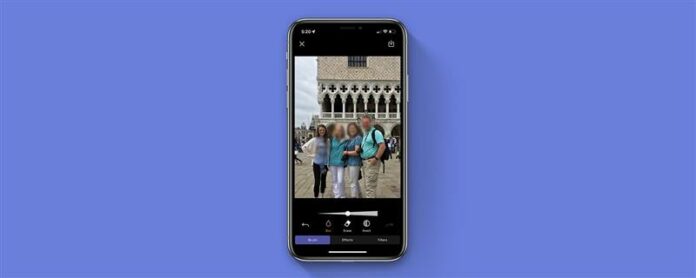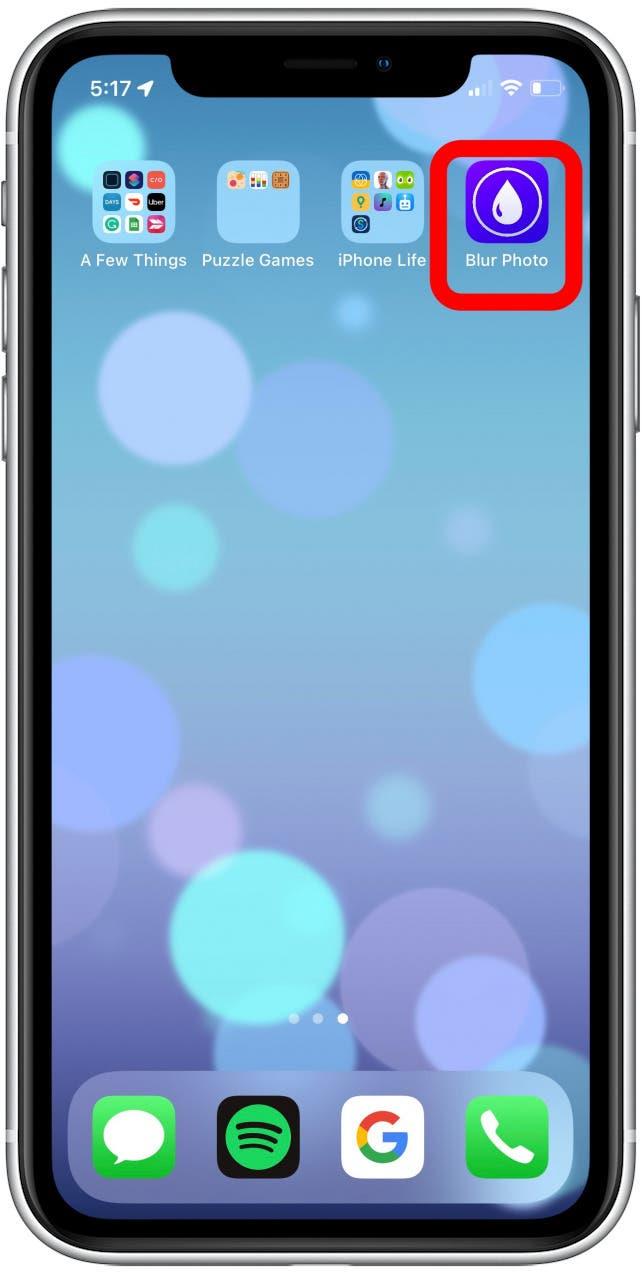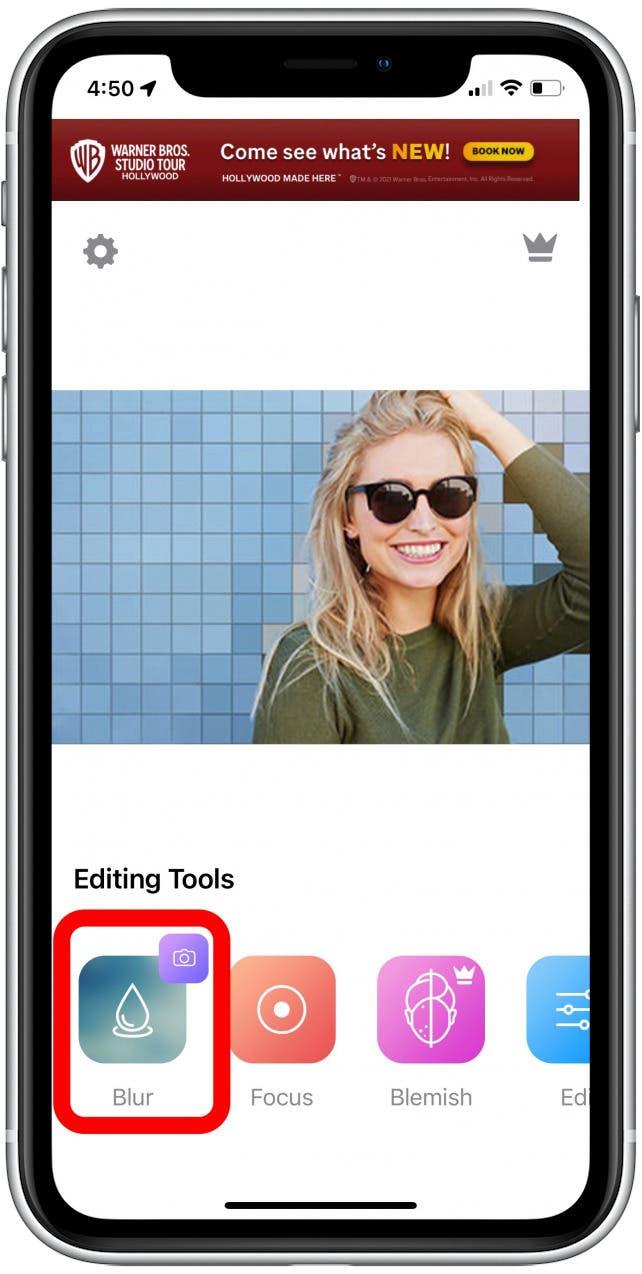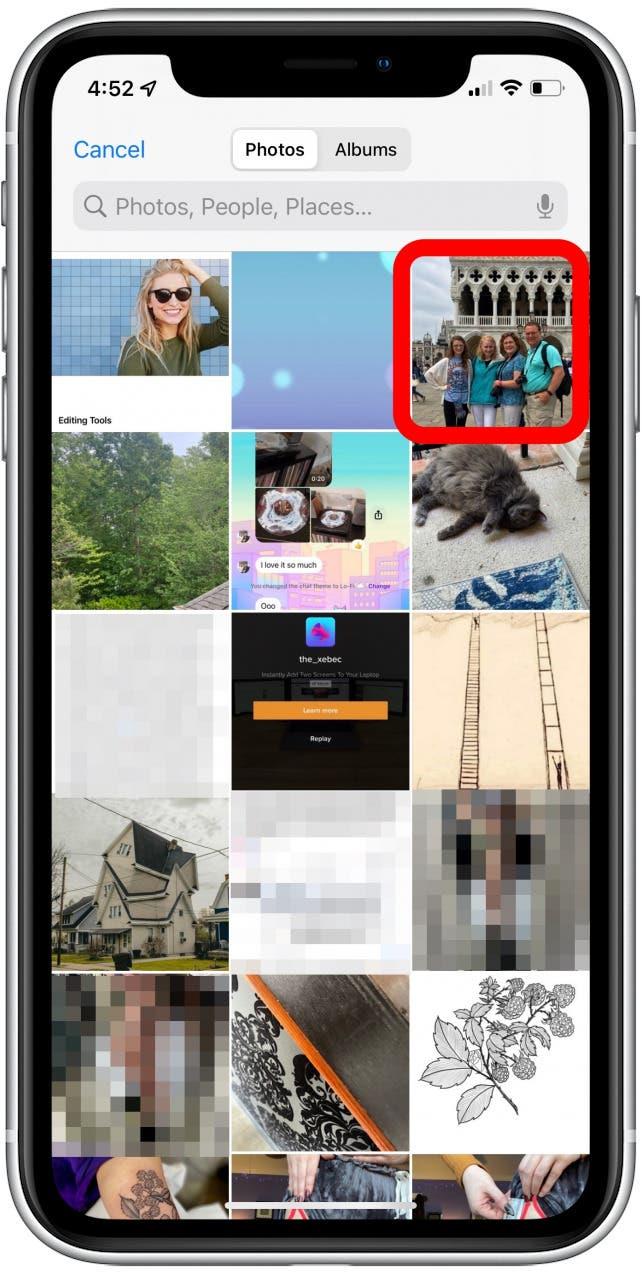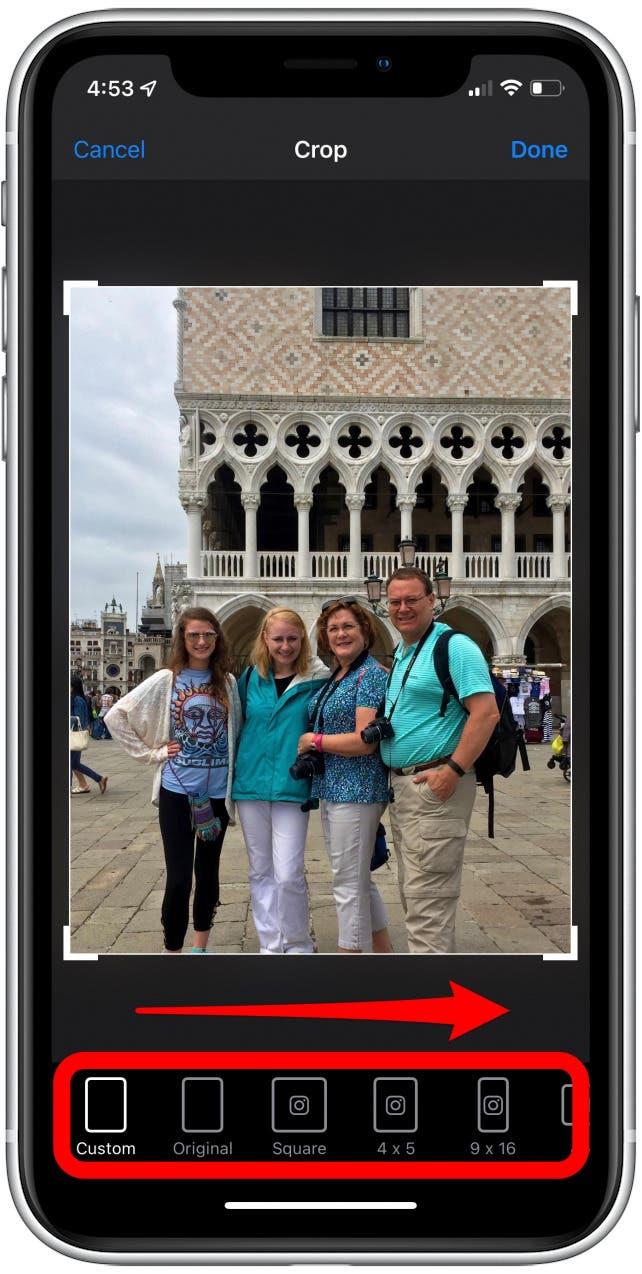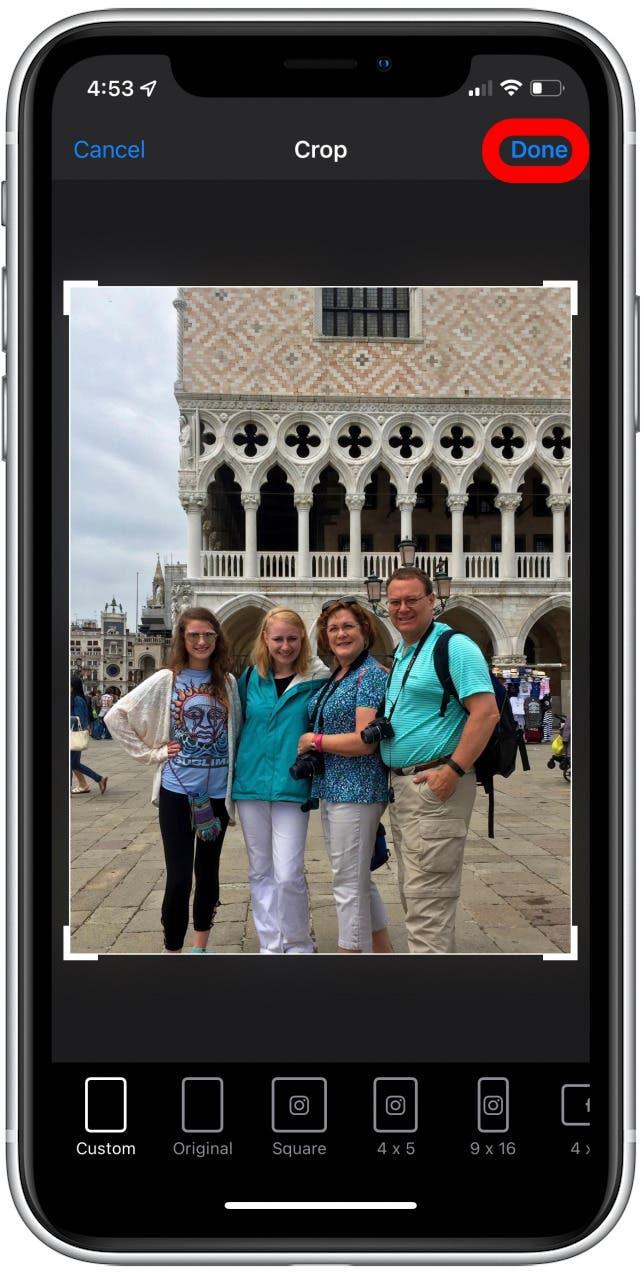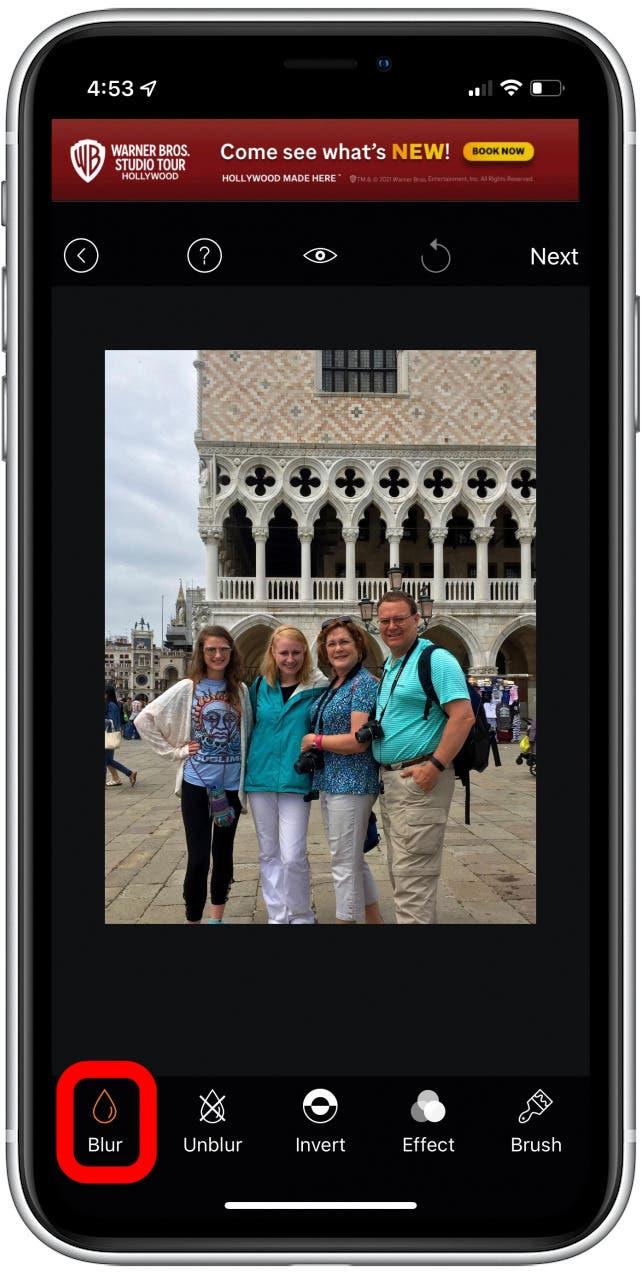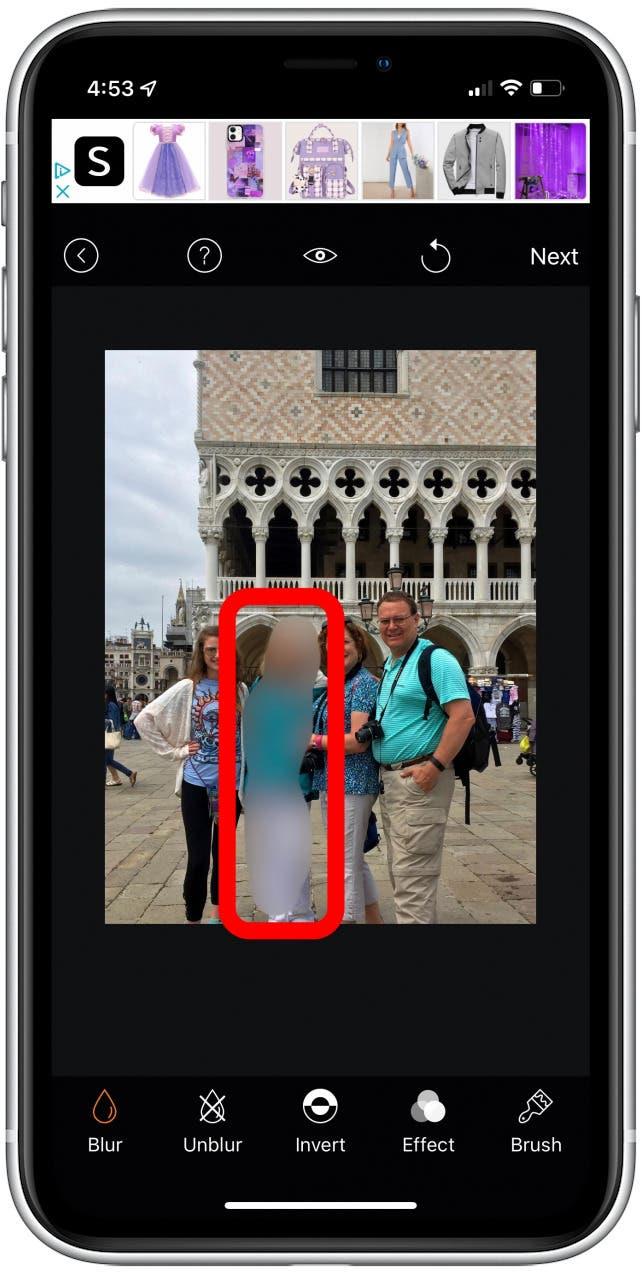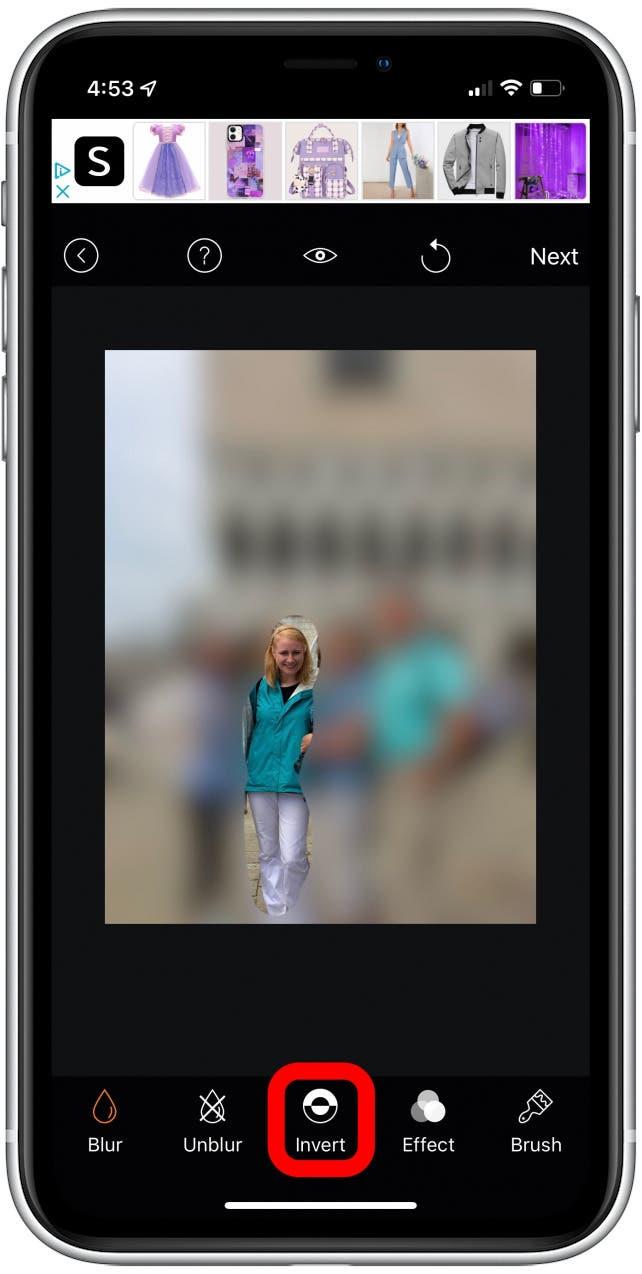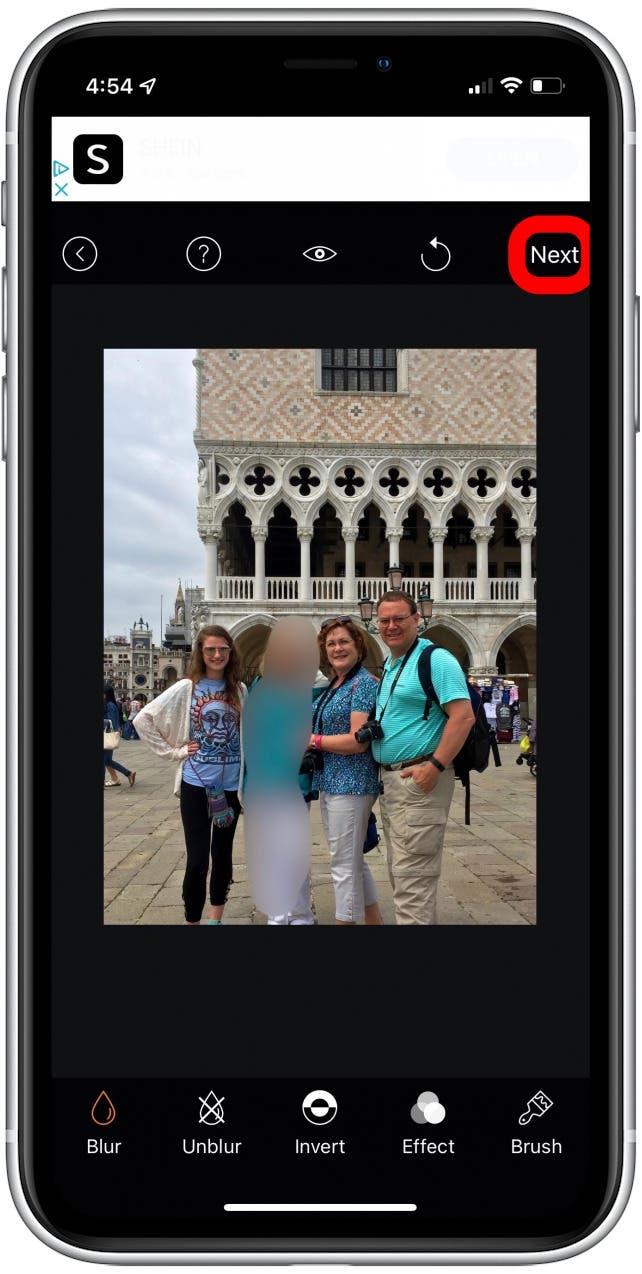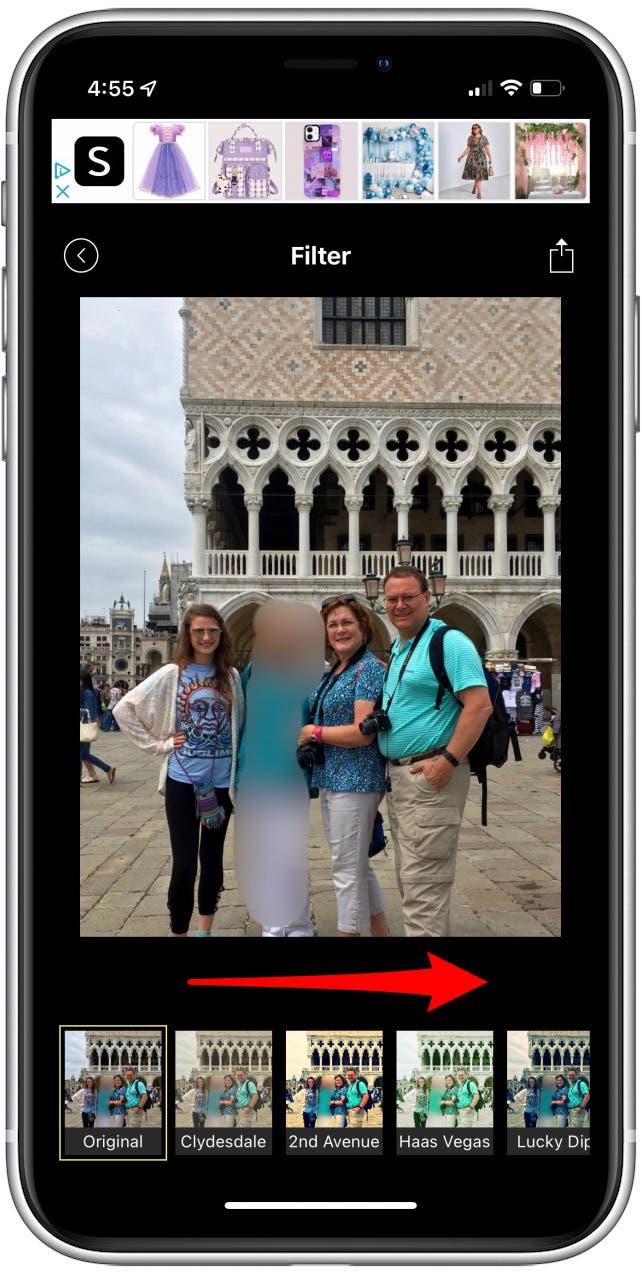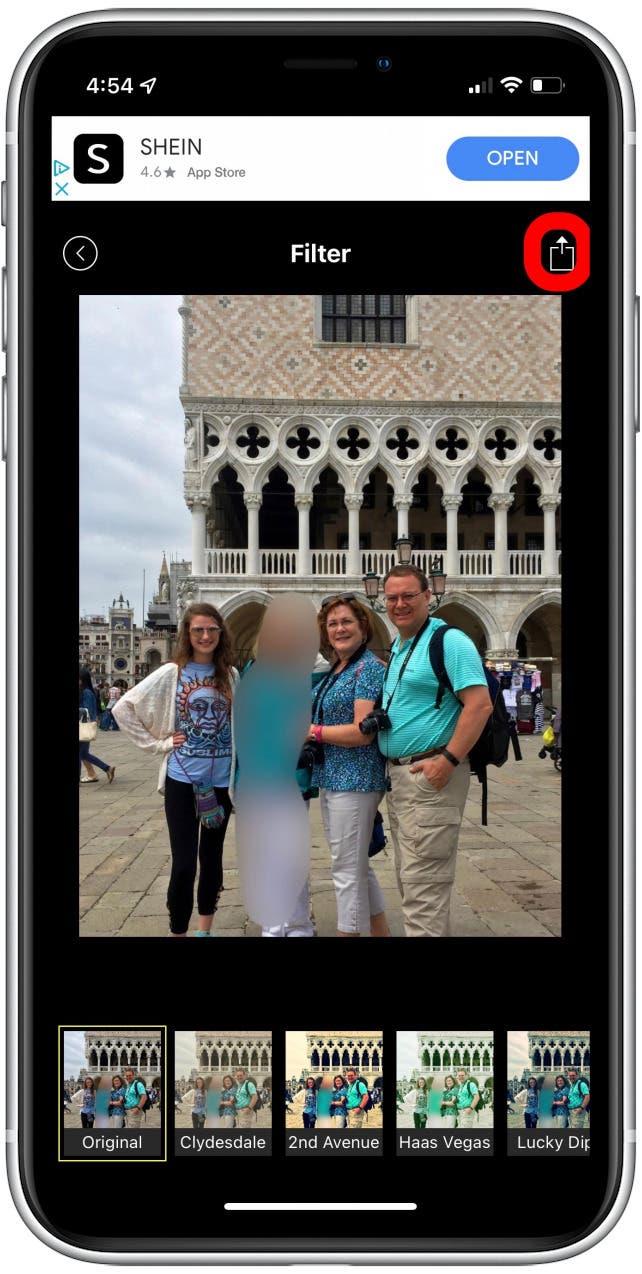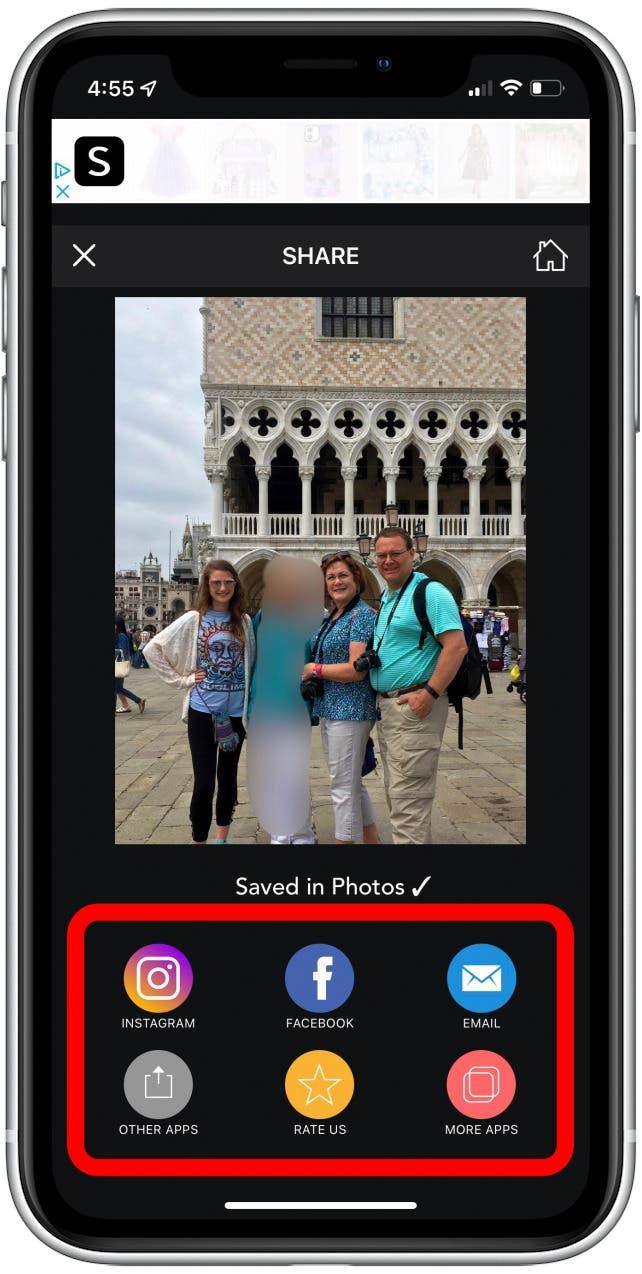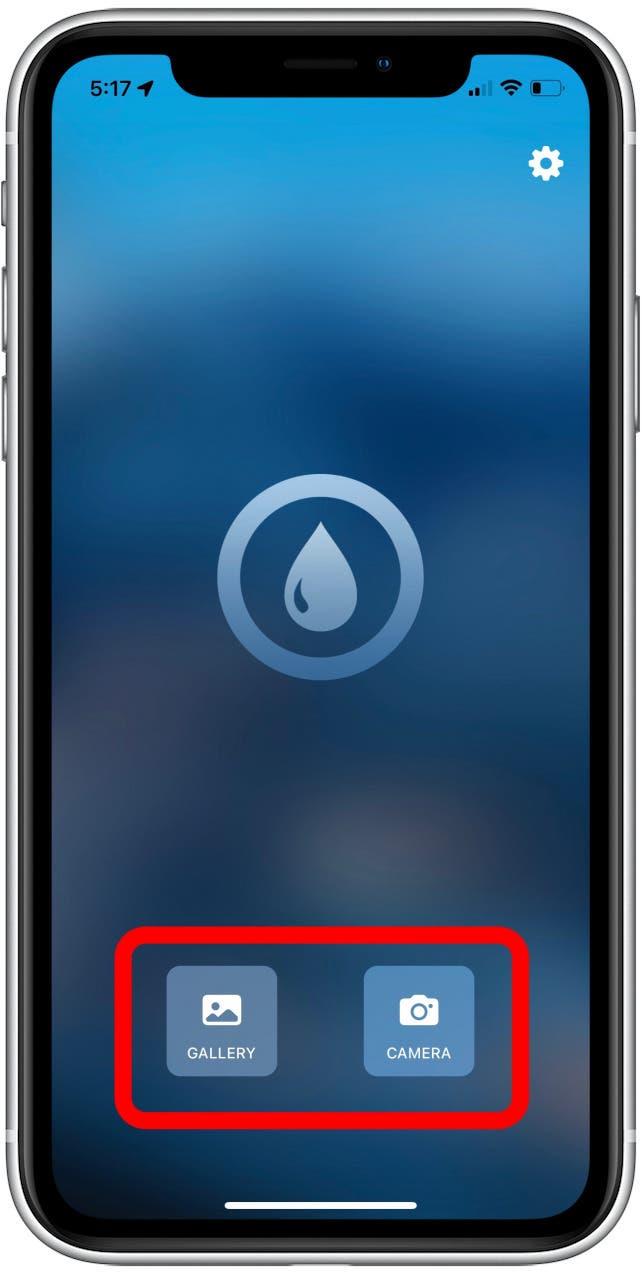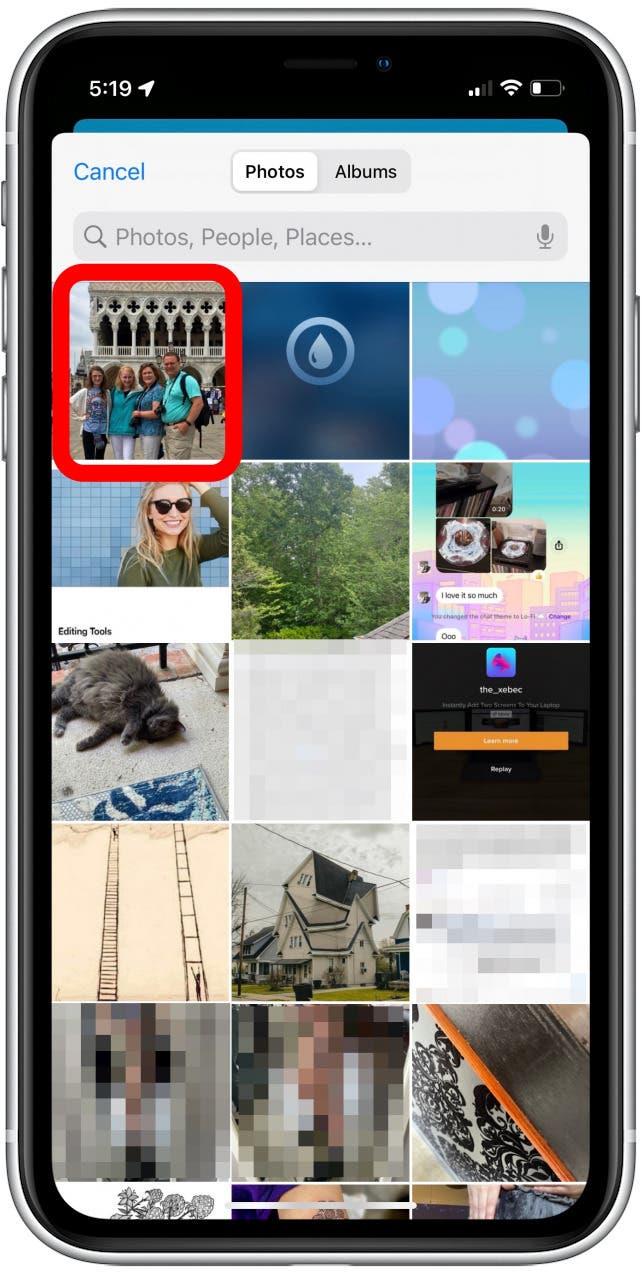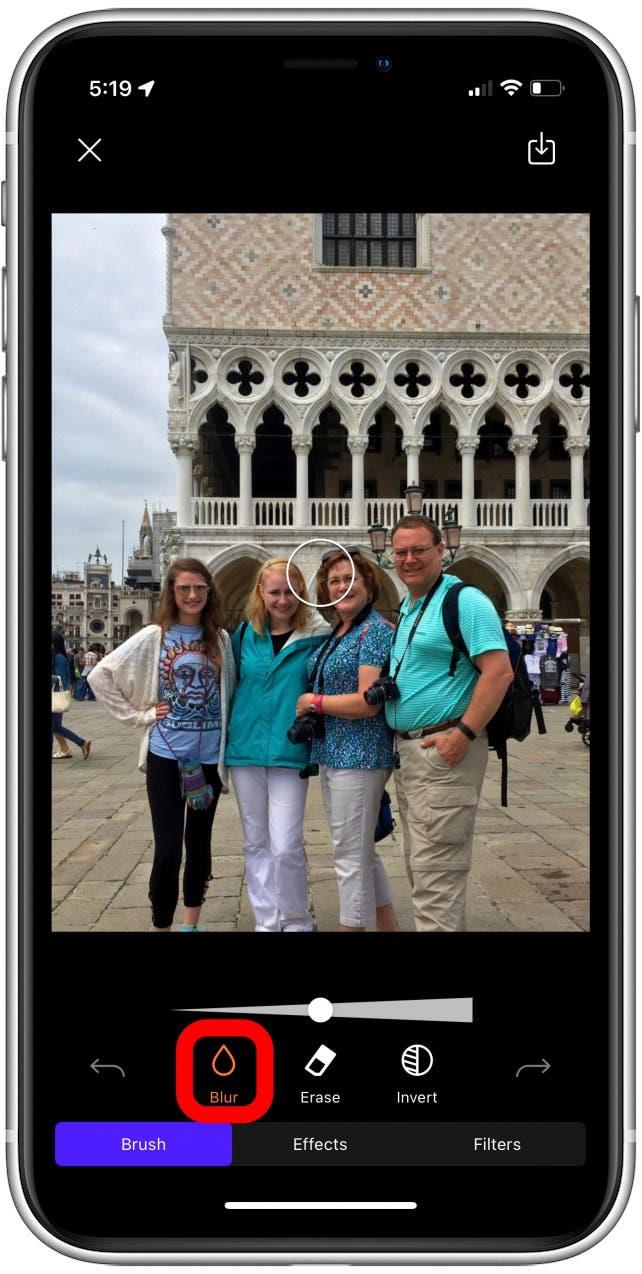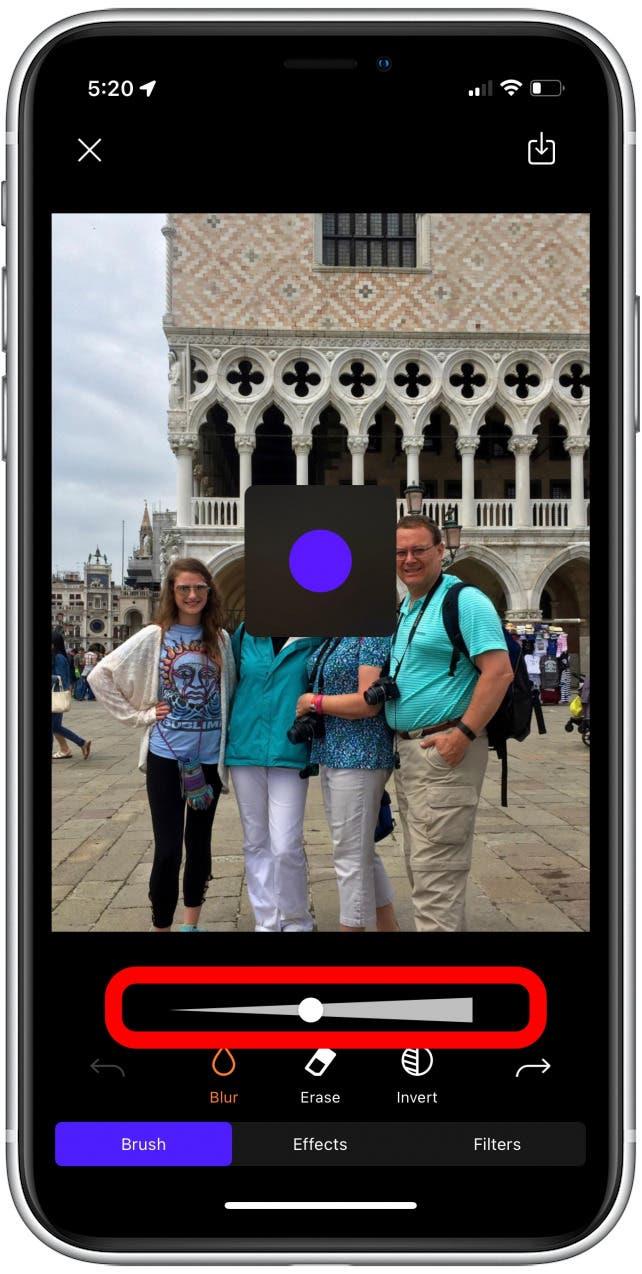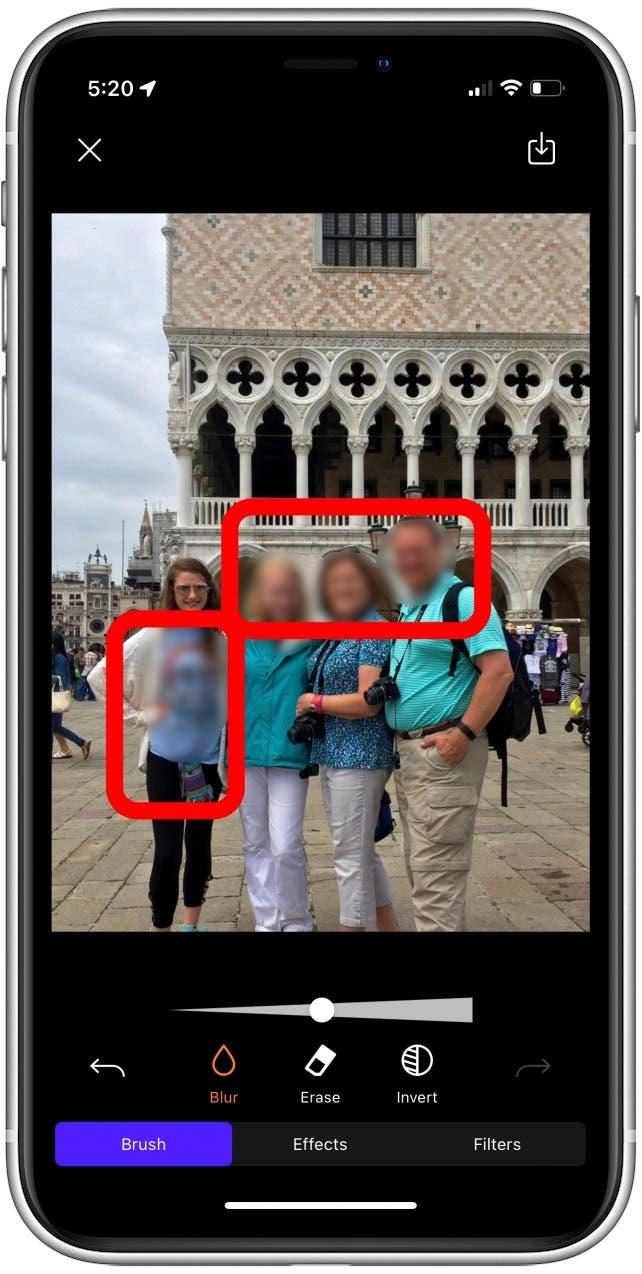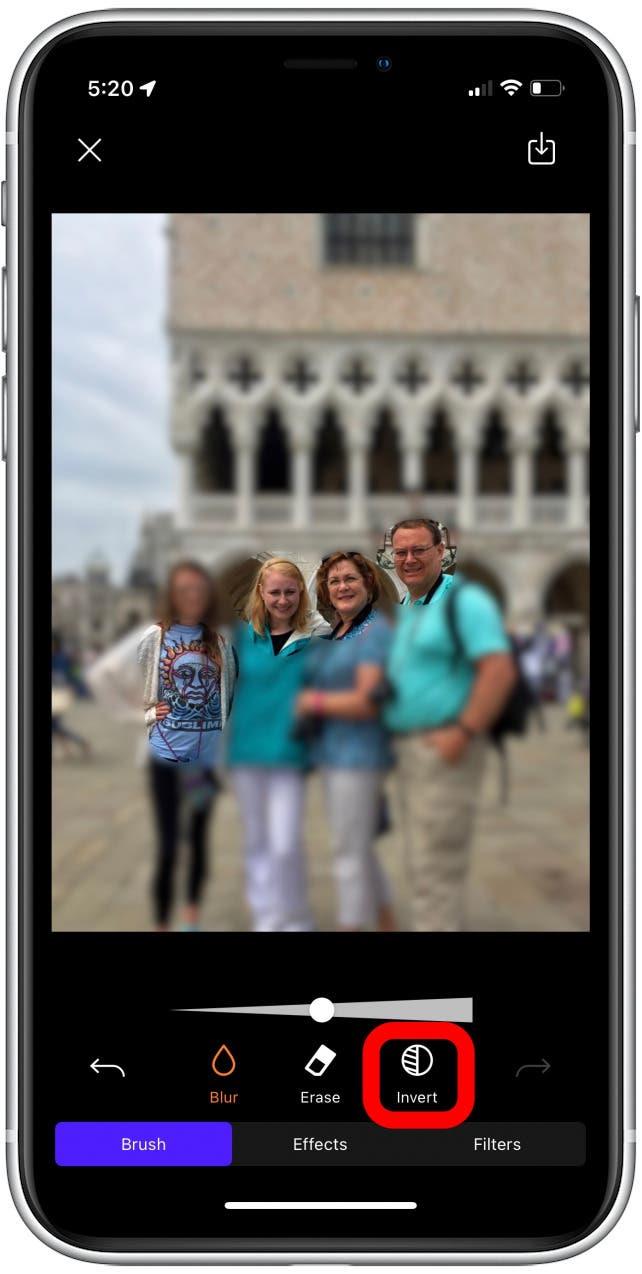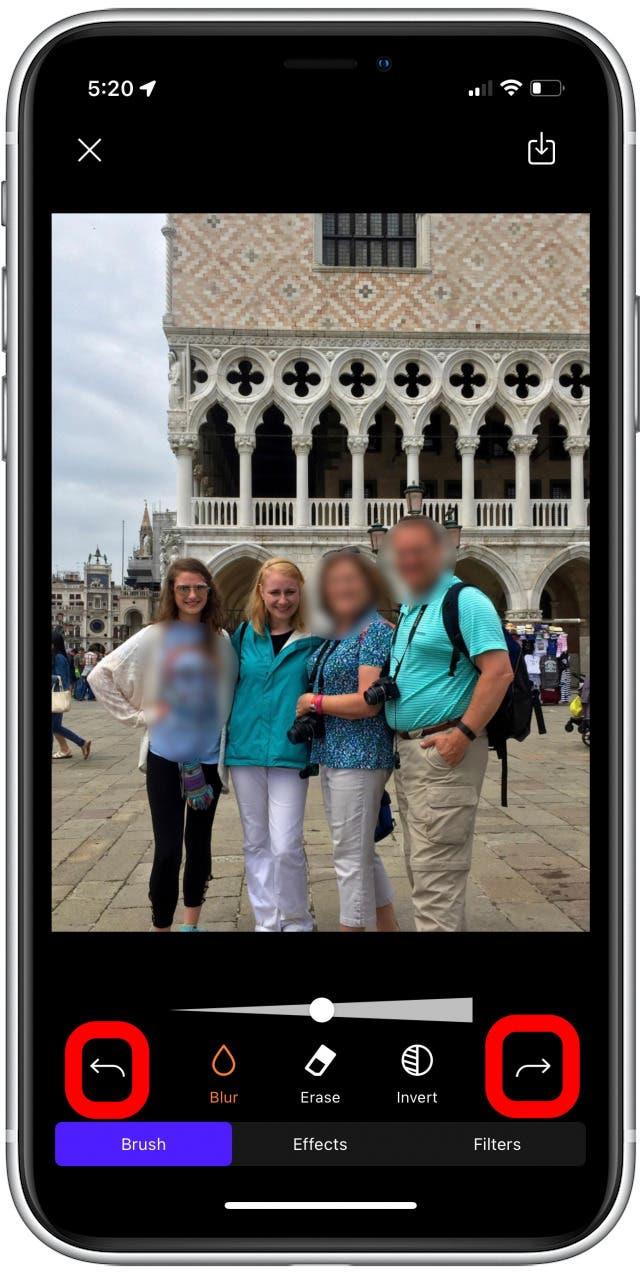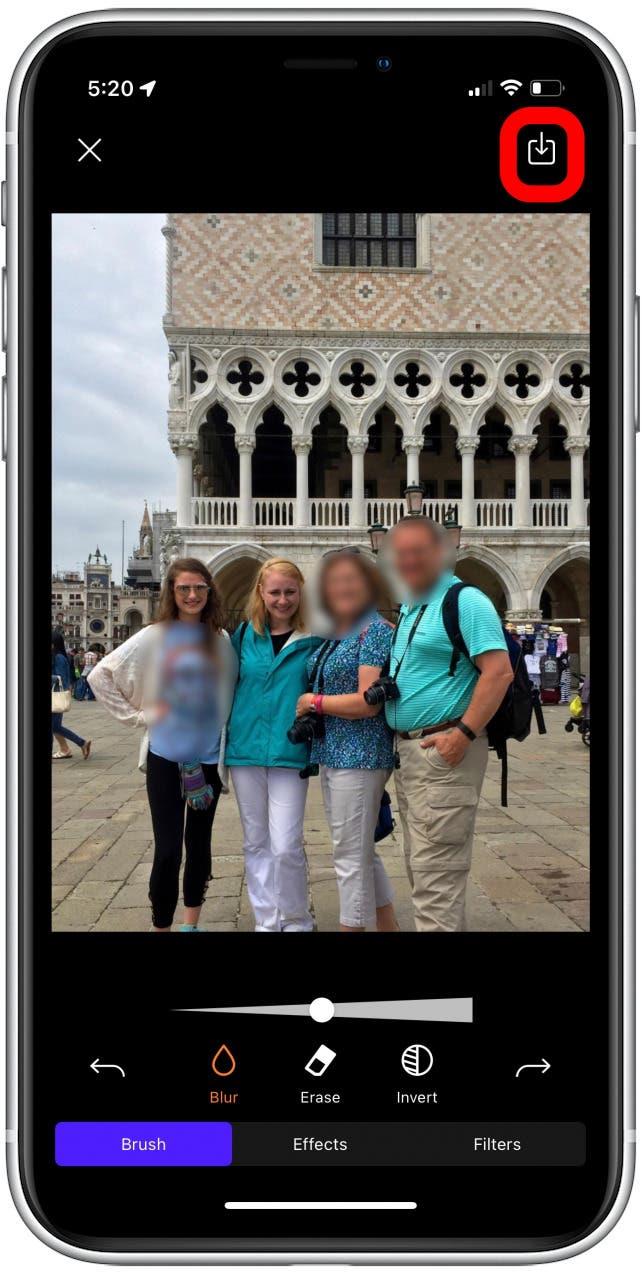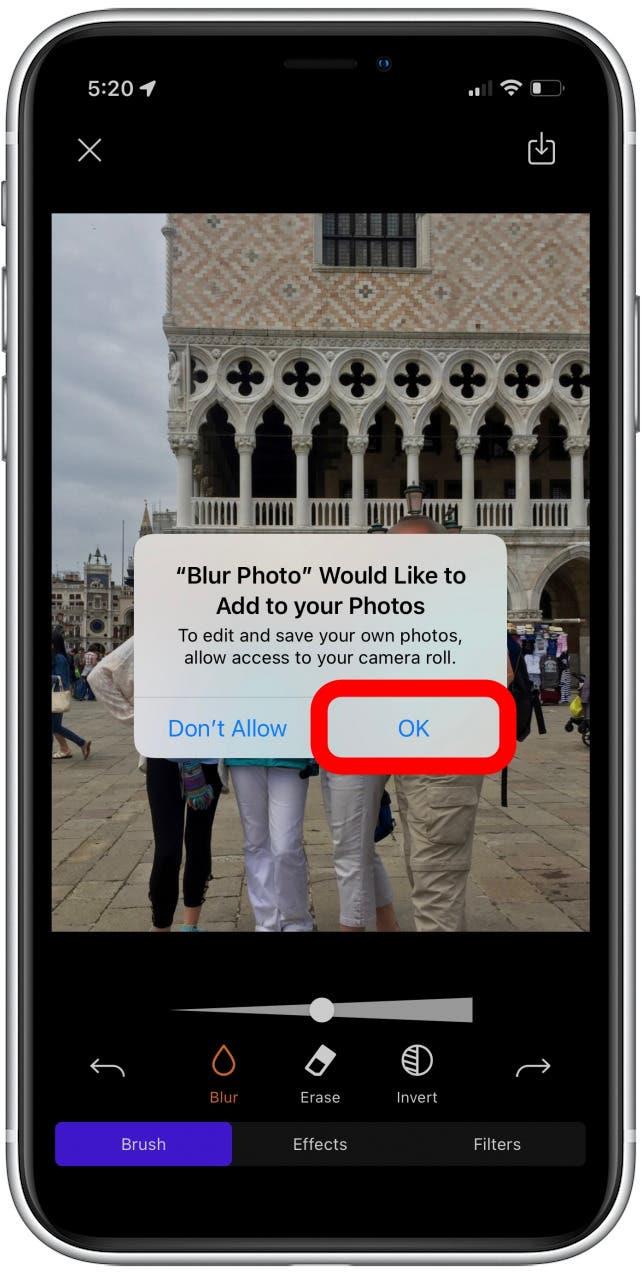Ai avut vreodată o fotografie ciudată cu o bombă de familie pozele tale? Sau nepotul tău a decis că purtarea de cămăși cu cuvinte blestemate este o ținută adecvată de partide de naștere? Pot fi multe motive pentru care ar putea fi nevoie să estompați o parte dintr -o fotografie. Am acoperit deja modul portret ca O caracteristică utilă pentru estomparea fundalului, dar estomparea unei imagini este o chestiune diferită și poate veni foarte la îndemână în viitor.
Cum să estompați o parte dintr -o imagine pe iPhone
Din păcate, software -ul de editare foto Apple nu are capacitățile de a estompa o parte specifică a fotografiei. Asta înseamnă că va trebui să descărcați o aplicație din App Store. Din fericire, am descărcat și am încercat câteva aplicații complet gratuite, care cred că sunt cele mai simple de utilizat și cele mai eficiente. Blur Photo este o aplicație excelentă pentru simplitate și ușurință de utilizare. Fundalul cu efect foto Blur este o altă aplicație excelentă, în special pentru estomparea fețelor. Vă voi arăta cum să le folosiți mai jos.
Blur o parte a unei imagini cu o aplicație foto neclară

Blur Photo este o aplicație ușor de utilizat care vă va oferi o estompare foarte opacă oriunde pe poza ta. Mai întâi, descărcați fotografia Blur din App Store și apoi putem începe. Pentru mai multe sfaturi și trucuri interesante despre cum să vă folosiți iPhone -ul, înscrieți -vă la Sfatul zilei Buletin informativ!
- Deschideți aplicația Blur Photo pe iPhone.

- Atingeți Blur pentru a vă explora fotografiile.

- Selectați o fotografie pe care doriți să o estompați.

- recoltați fotografia la nevoile dvs.

- Atingeți făcut când ați terminat.

- Atingeți instrumentul Blur .

- Folosiți degetul pentru a desenați pe fotografie unde doriți să vă estompați.

- Atingeți butonul invert pentru a inversa neclaritatea, lăsând doar selecția dvs. în focalizare.

- Butonul undo se află în meniul de sus pentru a gestiona greșelile rapide.

- Atingeți Next când sunteți mulțumit de fotografia dvs.

- swipe prin opțiunile de filtrare ale aplicației.

- Faceți clic pe butonul Share când ați terminat.

- Fotografia dvs. se va salva automat la rolul camerei. De asemenea, puteți selecta unde doriți să partajați fotografia direct.

cum să estompați o parte dintr-o imagine cu fundal de efect foto neclar

O altă aplicație simplă, ușor de utilizat pe care o puteți utiliza pentru a estompa părți ale imaginii dvs. se numește Blur Photo Fundalul efectului . Vă voi parcurge cum să folosiți această aplicație de mai jos.
- Deschideți aplicația Blur Effect Photo .

- Fie alegeți o fotografie din rolul camerei dvs., fie faceți o fotografie nouă.

- Selectați o fotografie pentru a se estompa.

- Atingeți instrumentul Blur din meniul de jos.

- Puteți ajustați dimensiunea a instrumentului dvs. Blur.

- Apoi, folosiți degetul pentru a desena fotografia unde doriți să vă estompați.

- Puteți alege, de asemenea, să inversați neclaritatea, lăsând doar acolo unde ați atras focalizarea.

- Pentru anulați sau refaceți , puteți atinge săgețile din meniul de jos.

- După ce ați terminat, faceți clic pe butonul Salvați în colțul din dreapta sus.

- Veți primi un mesaj care solicită salvarea fotografiei în rolul camerei. Atingeți ok .

Și așa nu estompezi doar o parte din poza ta! Aceste aplicații sunt foarte similare, dar produc o opacicitate ușor diferită și oferă opțiuni de personalizare ușor diferite. Simțiți -vă liber să încercați fie să decideți pe care îl preferați. Amintiți -vă, amândoi sunt complet liberi, așa că nu trebuie să vă stresați niciodată cu privire la o greșeală foto!